win11系统重装步骤方法[多图]
教程之家
Win11
小编在这利用软件来重装系统,这样会使得win11系统重装变得简单,那具体步骤是什么呢?一起看看吧,相信你也能学会。
工具/原料:
系统版本:windows11系统
品牌型号:华硕
软件版本:系统V2290
方法/步骤:
1、在浏览器搜索系统。

2、选择windows11 64位 专业版 点击“安装此系统”。

3、软件自动下载win11系统,耐心等待下载。
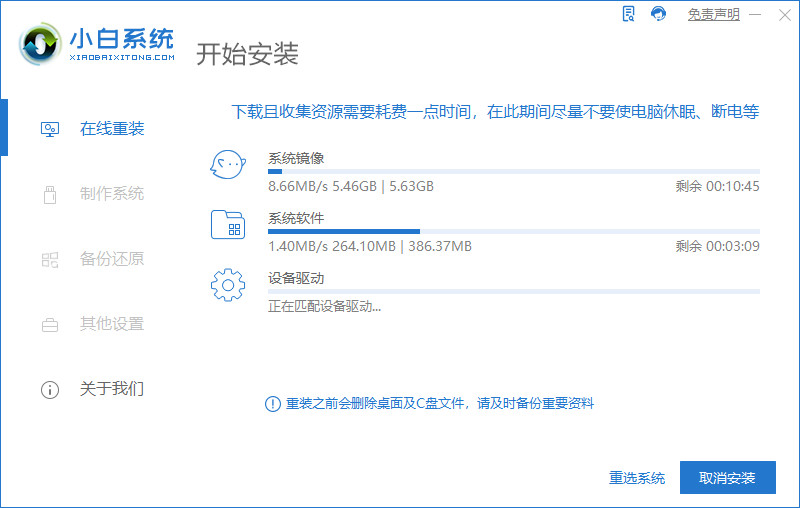
4、win11下载完成后,软件进入环境部署。

5、准备完成后,点击“立即重启”。
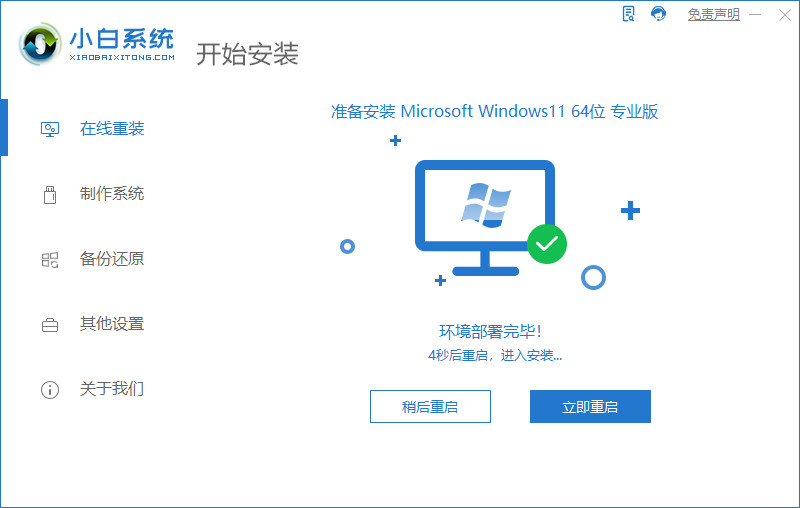
6、重启后点击“XiaoBai PE-MSDN Onlin Install Mode”进入PE系统。

7、重启后小白软件将会继续执行win11系统的安装。
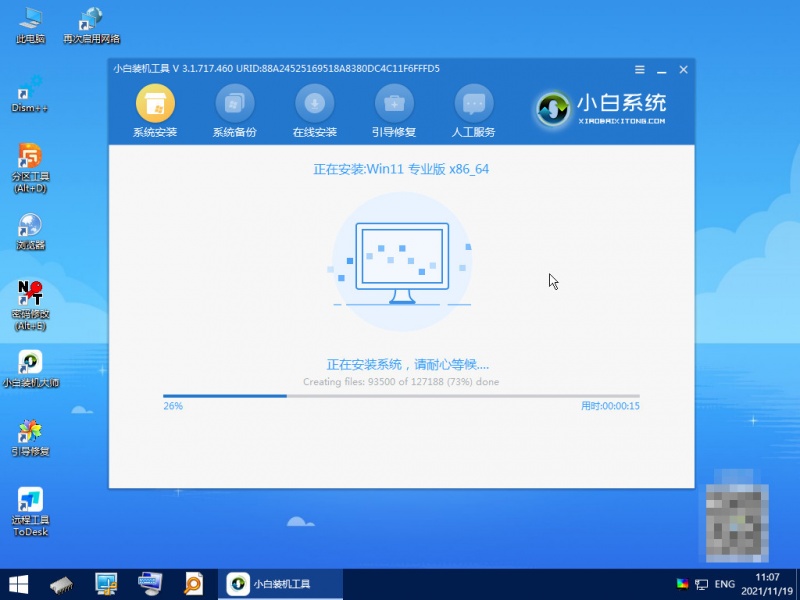
8、等待安装完毕后,点击立即重启。

9、重启后,将会进入win11正式版的引导页面。

10、引导完成后转入win11页面,系统安装完毕。

注意事项:
1、在使用系统时,需退出安全软件。
总结:
下载完系统后按照指示完成相应步骤;
重启后选择“XiaoBai PE-MSDN Onlin Install Mode”进入PE系统;
安装完毕后再次重启;
完成win11正式版的指导后即可正常使用
这就是win11的安装步骤了,快来试试吧,
![微软新系统win11发布了吗[多图]](https://img.jiaochengzhijia.com/uploadfile/2022/1224/20221224204853627.png@crop@160x90.png)
![参加win11内测的方法[多图]](https://img.jiaochengzhijia.com/uploadfile/2022/1224/20221224102452534.png@crop@160x90.png)
![怎么安装正版win11[多图]](https://img.jiaochengzhijia.com/uploadfile/2022/1223/20221223200051981.jpg@crop@160x90.jpg)
![3代酷睿装win11教程[多图]](https://img.jiaochengzhijia.com/uploadfile/2022/1222/20221222231250862.png@crop@160x90.png)
![win11release preview是什么 win11release preview频道详细介绍[多图]](https://img.jiaochengzhijia.com/uploadfile/2021/0817/20210817235150335.jpg@crop@160x90.jpg)
![机械革命可以安装win11吗 机械革命是否可以安装win11详情[多图]](https://img.jiaochengzhijia.com/uploadfile/2021/1009/20211009041454682.jpg@crop@240x180.jpg)
![自己怎么重装系统win11[多图]](https://img.jiaochengzhijia.com/uploadfile/2022/1019/20221019000128736.png@crop@240x180.png)
![win11错误代码0x800f0950怎么解决 win11错误代码0x800f0950解决方法[多图]](https://img.jiaochengzhijia.com/uploadfile/2021/0712/20210712155534176.jpg@crop@240x180.jpg)
![WIN11计算机安全模式怎么进入 WIN11计算机安全模式进入教程[多图]](https://img.jiaochengzhijia.com/uploadfile/2021/1019/20211019073038734.jpg@crop@240x180.jpg)